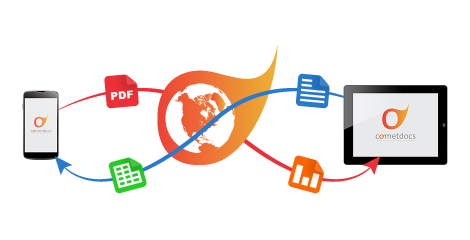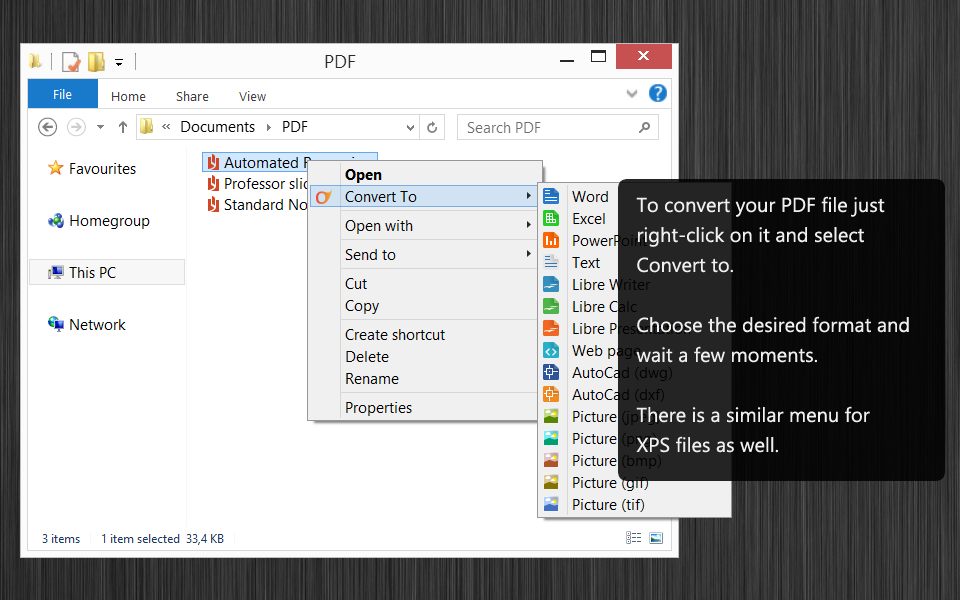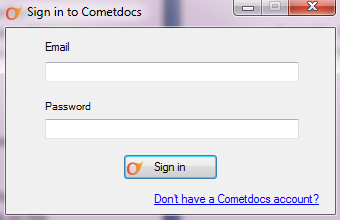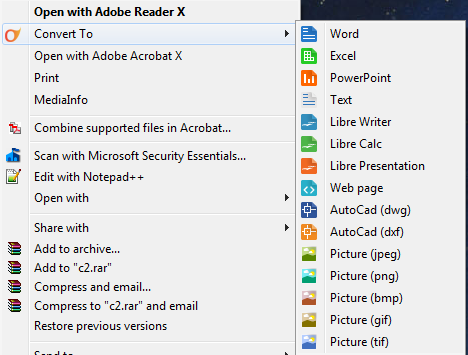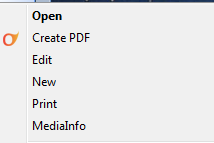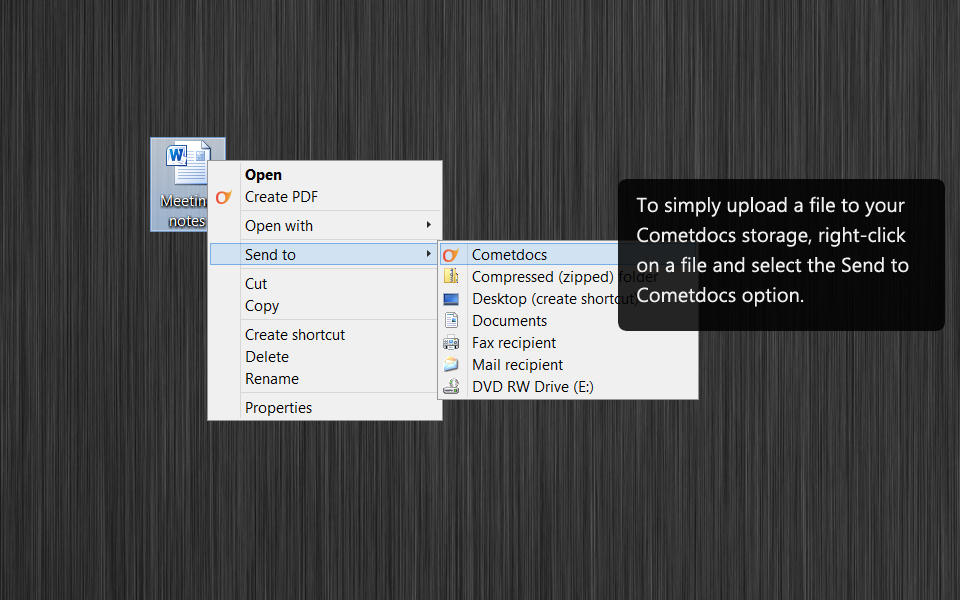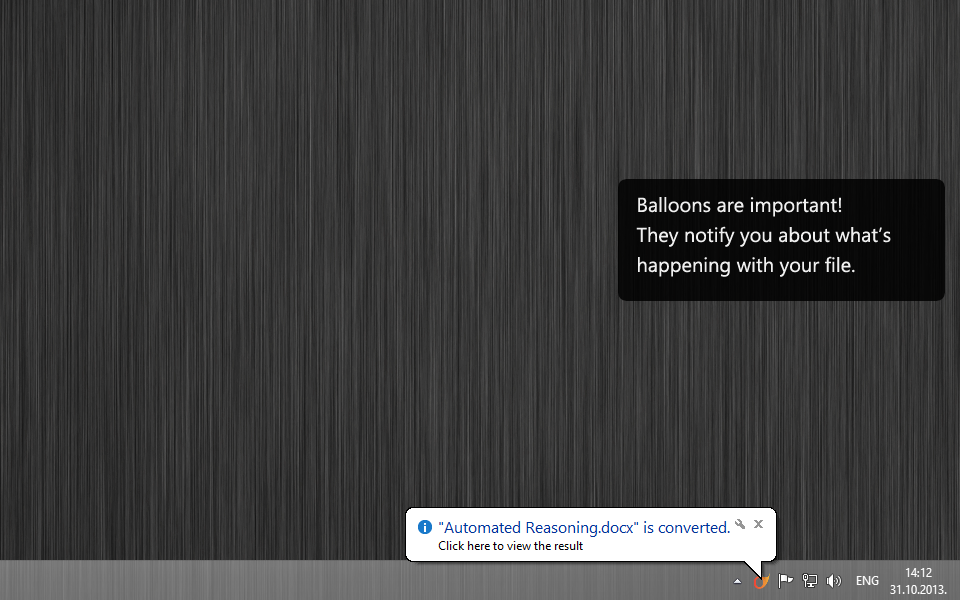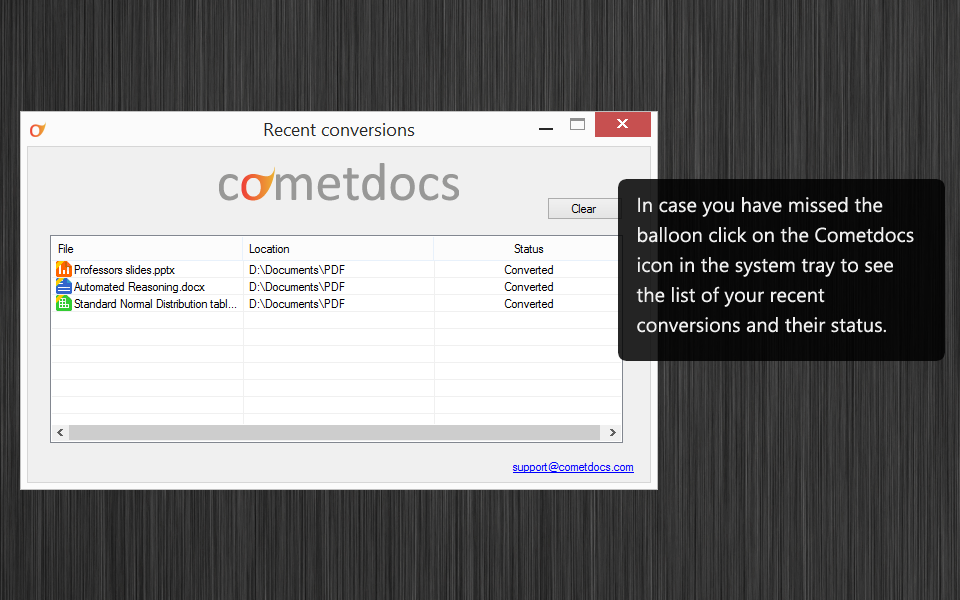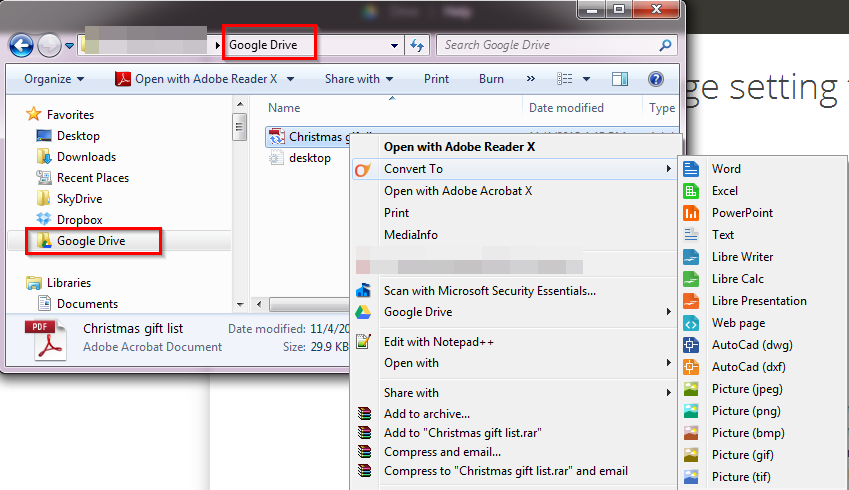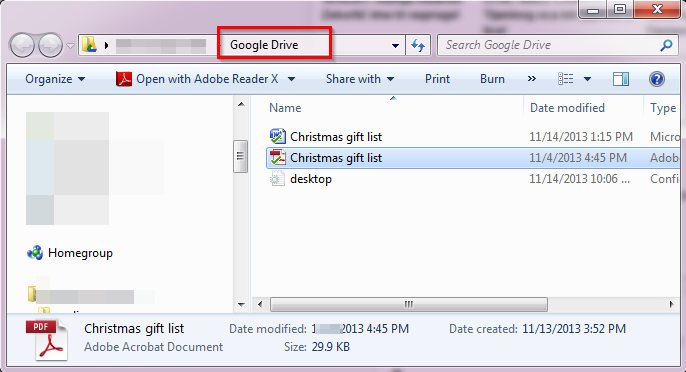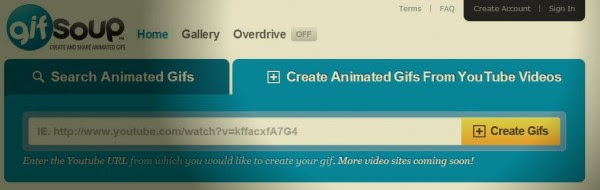Operando desde hace casi cinco años ya, Cometdocs es un servicio de gestión de documentos en línea gratuito y una opción muy popular para los usuarios interesados en los servicios confiables de conversión en línea, la cual cuenta además con una
aplicación de escritorio.
Estas son algunas de sus características principales :
- Convierte documentos con un solo clic en el menú contextual del botón derecho .
- Más de 20 formatos de documento admitidos - PDF a Excel , PDF a DWG, XPS a Word, PDF a PowerPoint , etc
- Convierte archivos directamente desde Dropbox, Google Drive, SkyDrive , y cualquier otro servicio en la nube , con los archivos recién convertidos que se sincronizan automáticamente.
- Las conversiones más rápidas (incluso para archivos de gran tamaño ) .
- Los usuarios pueden enviar archivos a la nube de almacenamiento en línea Cometdocs con tan solo un clic.
Convertir archivos en línea desde tu escritorio:
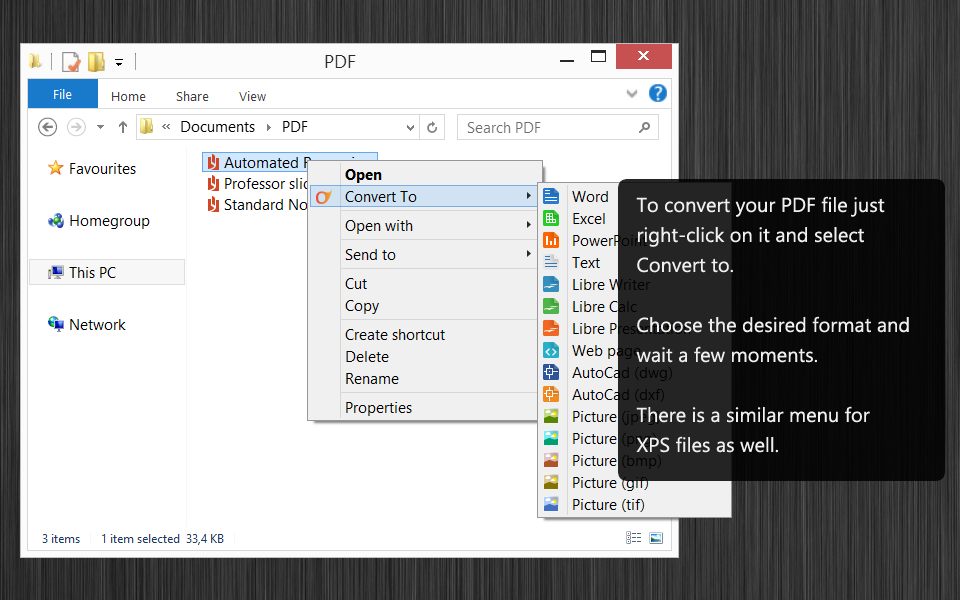
Usuarios registrados en Cometdocs pueden descargar la aplicación de escritorio y hacer uso de las opciones de conversión del servicio con facilidad desde sus escritorios. Esta nueva característica es especialmente conveniente para cualquier persona que desee convertir archivos de gran tamaño, ya que todos sabemos cómo los navegadores nos pueden resultar problemáticos cuando se trata de grandes archivos y que tardan mucho tiempo en completarse.
1 . instalación
Para probar la aplicación de escritorio, pueden descargarla desde
aquí e instalarlo en su ordenador.
Muchas personas usan Cometdocs accediendo a través de redes sociales como Facebook. Si usted es una de esas personas, entonces usted tendrá que registrarse con regularidad para utilizar la aplicación de escritorio, haciendo clic en el enlace "¿No tienes una cuenta Cometdocs?".
Si usted ya tiene un nombre de usuario y contraseña, simplemente deberá iniciar sesión:
2 . Derecha - haga clic en el menú contextual
Una vez que haya iniciado sesión, busque el archivo que desea convertir utilizando Cometdocs. Haga clic derecho en el archivo y busque la opción de conversión con el logotipo Cometdocs al lado. Todos los formatos de conversión Cometdocs están disponibles a través de la aplicación de escritorio.
2.1 . Convertir PDF a Word, Excel, PowerPoint, XPS, imágenes y muchos otros formatos
Haga clic derecho en el archivo PDF y elija una de las muchas opciones de conversión que ofrece.
2.2 . Crear PDF
Si el archivo no es un archivo PDF, se le dará opciones para convertir el archivo en un PDF. Casi todos los formatos de impresión se pueden convertir a PDF. Puede ser un archivo de texto, imagen, hoja de cálculo, documento de Publisher, y un gran número de otros formatos de archivo .
Opción Cometdocs para crear PDF en línea desde tu escritorio:
2.3 . Enviar cualquier archivo de almacenamiento Cometdocs
Cometdocs se puede utilizar para el almacenamiento de archivos de cualquier formato en línea. Con un solo clic, puede enviar archivos a su almacenamiento en línea. Haga clic derecho en el archivo y seleccione la opción Enviar para enviarlo a Cometdocs para el almacenamiento.
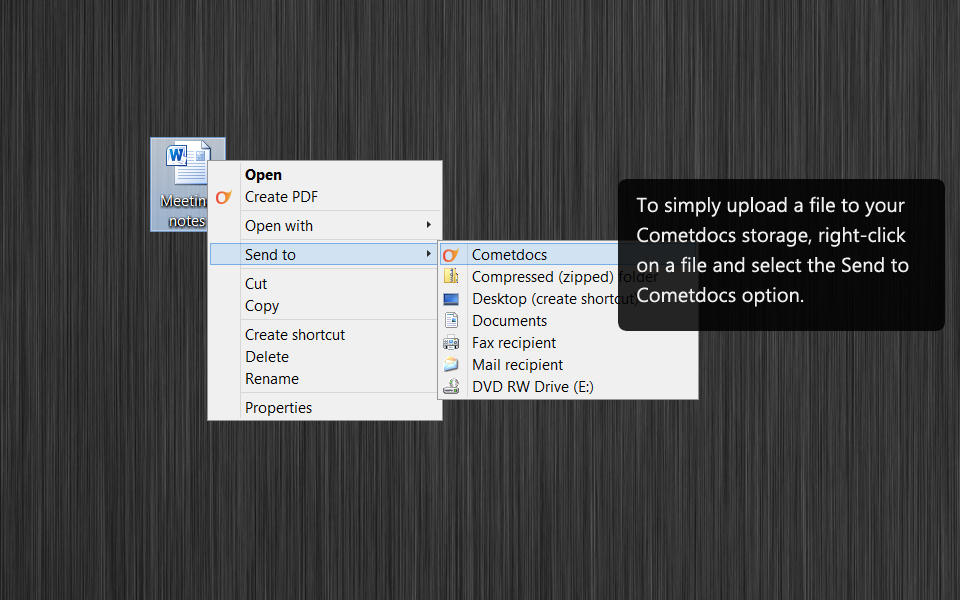
3 . Conversiones One-click
Una vez que elija su conversión, el archivo de inmediato se enviará a los servidores Cometdocs para la conversión.
El archivo convertido se descargará en su computadora y usted recibirá una notificación a través de un globo emergente que viene del icono Cometdocs en la barra de herramientas Inicio rápido.
Y eso es todo lo que hay que hacer. El archivo convertido se descargará en la misma carpeta en la que se encuentra el archivo original .
La velocidad a la que la conversión se lleva a cabo, por supuesto, dependerá del tamaño y la complejidad del archivo que se está convirtiendo.
Cabe señalar que la aplicación de escritorio Cometdocs sólo está disponible para los usuarios de Windows que hay actualmente, pero el servicio está trabajando en las versiones de iOS y Linux de la aplicación, que debería estar disponible en breve.
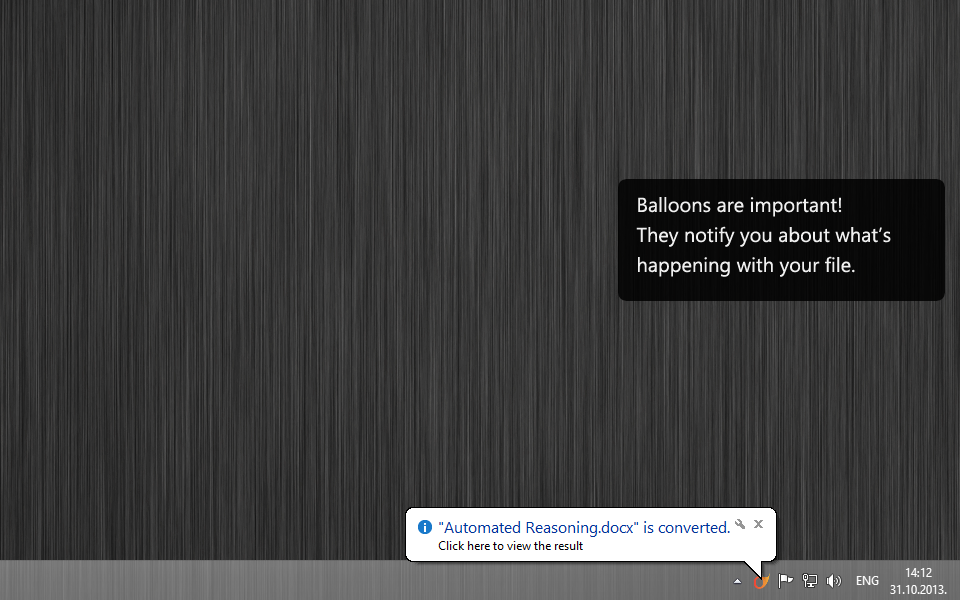
En caso de perder de vista los archivos que estamos convirtiendo, a través del icono de la barra de tareas, se puede visualizar el historial de conversiones.
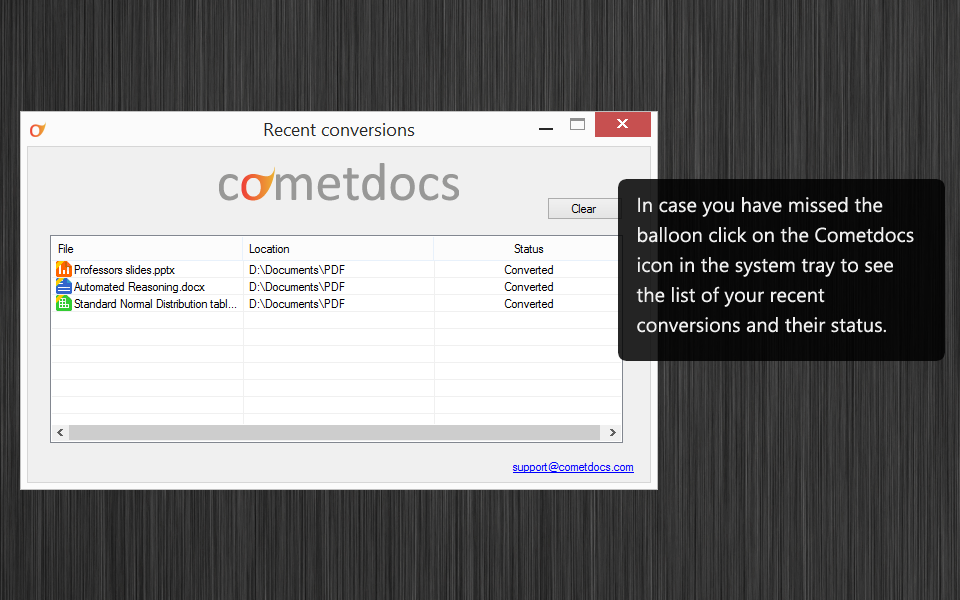
4 . Integración con Google Drive, Dropbox y más
Dado que todos los archivos convertidos se descargan automáticamente en la misma carpeta en la que se encuentra el archivo original, esto hace que esta aplicación de escritorio sea ideal para la conversión de archivos de la carpeta de almacenamiento en la nube de elección. El proceso no podría ser más fácil: Simplemente haga clic derecho en el archivo que se encuentra en la carpeta de
Google Drive (o cualquier otra carpeta de servicios de almacenamiento ), y elija el formato de conversión. El archivo se envía automáticamente a ser convertido y después descargarse en esa misma carpeta una vez que ha sido convertido. Google Drive (o cualquier otro servicio de almacenamiento en uso) sincroniza los cambios , haciendo que sus documentos convertidos sean accesibles desde cualquier lugar y en cualquier momento.
Convertir archivos en línea desde tu escritorio:
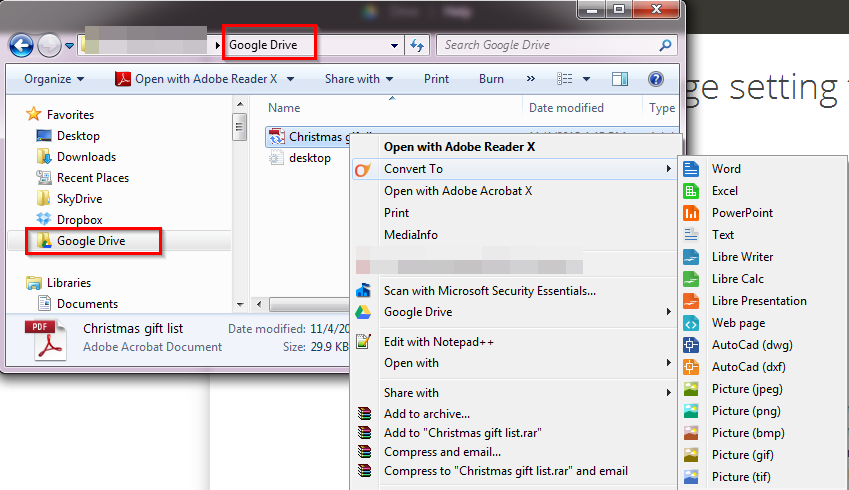
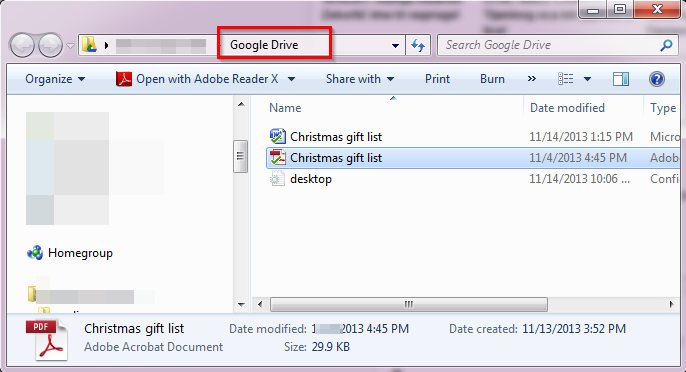 Fuente CometDocs Blog
Fuente CometDocs Blog
Saludos,